A Black Friday és a Cyber Monday hétköznapjainál az iPhone-felhasználókat úgy kezelték, hogy senki sem várta a várakozást - egy állandó levélszemét meghívja a zsúfolt naptáraikat, és elárasztotta iPhone-ját értesítésekkel. Ezek közül a legrosszabb az, hogy ha elutasítod őket, csak még több meghívással árasztja el a naptáradat, mivel a spammer felismeri, hogy érvényes Apple azonosító. Tehát, ha bosszantotta ezeket a bosszantó meghívásokat, ne aggódj, itt van, hogy hogyan állíthatod le az iCloud naptár spam meghívásait:
Törölje a már meglévő iCloud naptár spamhívásait
Az első logikai lépés, hogy törölje a naptárat, és törölje az összes kapott spammy meghívót. Ehhez egyszerűen kövesse az alábbi lépéseket:
1. Indítsa el a Naptár alkalmazást az iPhone-on, és érintse meg a „ Kalendárok ” elemet az oldal alján. Érintse meg a „ Szerkesztés ” gombot.
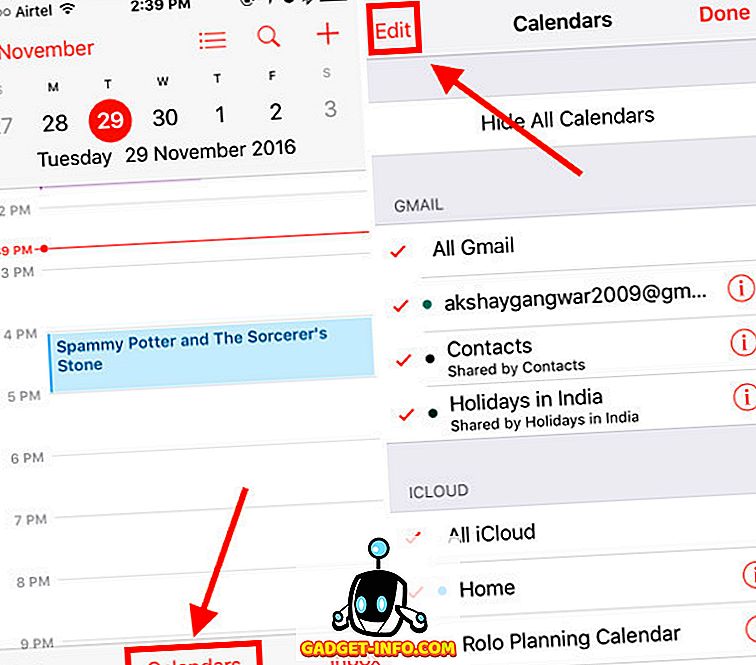
2. Érintse meg a „ Naptár hozzáadása ” pontot, és hozzon létre egy új naptárat a spam meghívásokhoz. Adj neki egy tetszőleges nevet, az „ Obliviate ” opciót választom.
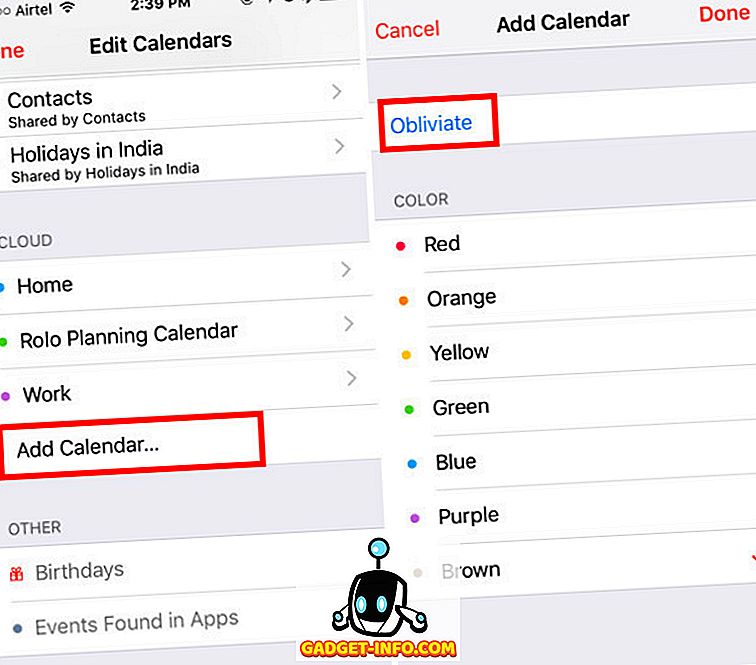
3. Most érintse meg a törölni kívánt Spam eseményt, majd érintse meg a „ Naptár ” elemet.
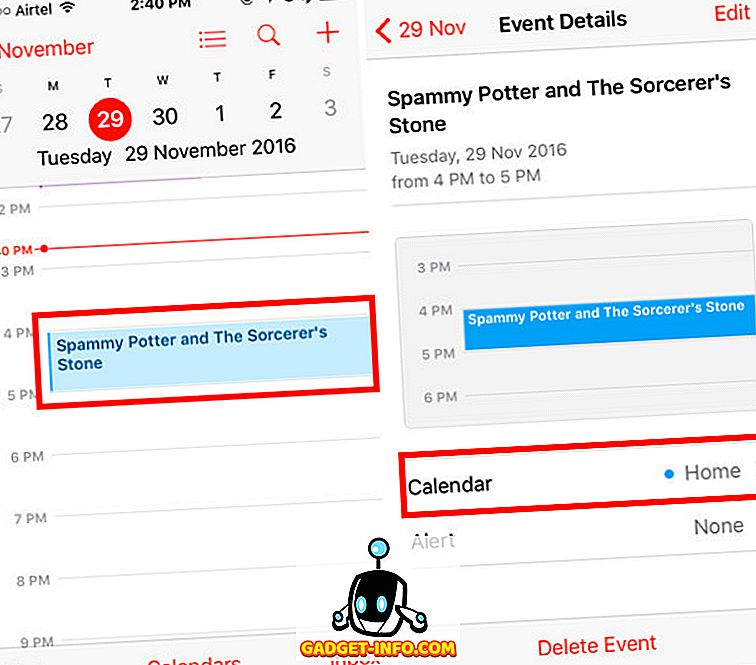
4. Módosítsa a spam esemény naptárát „Obliviate” -re. Menjen vissza a kezdőképernyőre, majd érintse meg újra a naptárakat (az oldal alján).
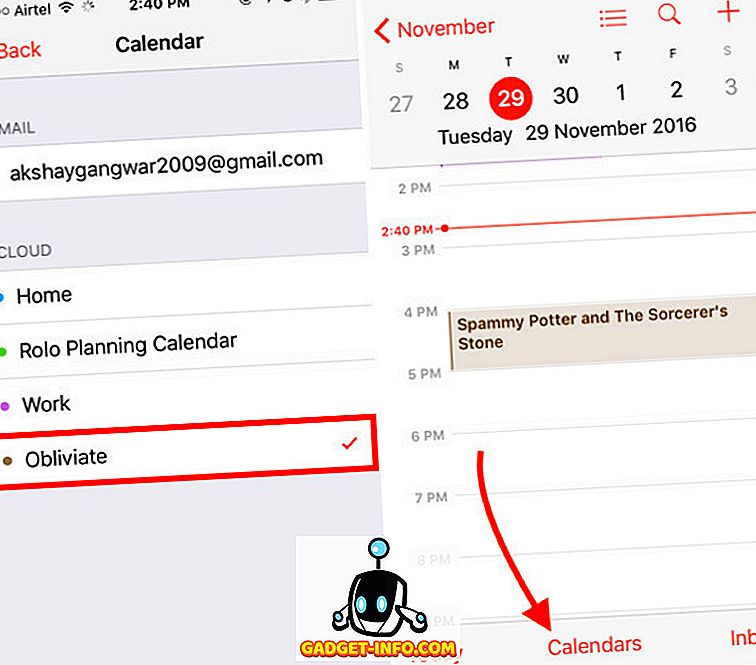
5. Érintse meg az „Obliviate” melletti „ i ” nevű információs ikont. Ezután görgessen lefelé, és érintse meg a „ Naptár törlése ” gombot .
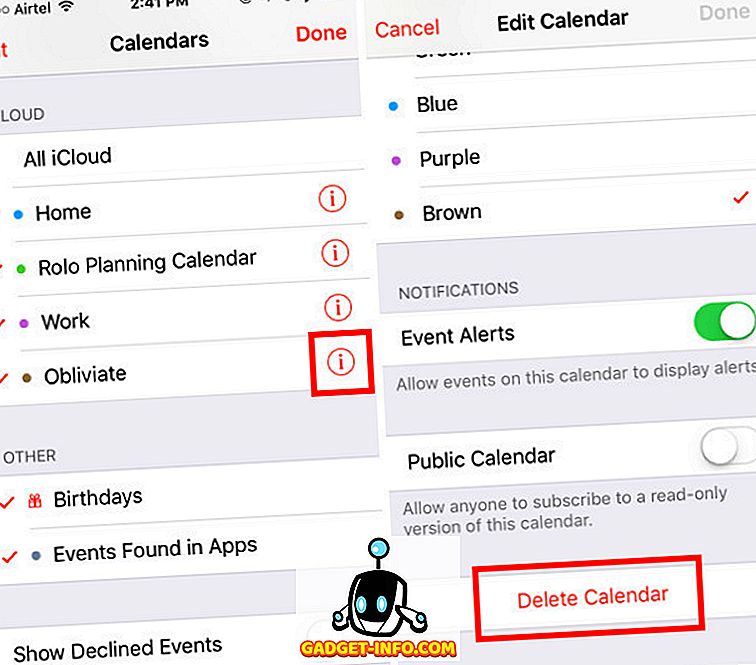
Miután törölte a naptárat, a hozzáadott spamhívások törlődnek, és a spammer nem fogja tudni, hogy törölte a meghívásaikat. Tehát nem lesz több spamhívás a naptárban.
Blokkolja a jövőbeli naptár spamhívásait
Miközben sikerült törölni a spam-hívásokat anélkül, hogy a spammeret érvényes azonosítónkról értesítenénk, még mindig nem jelenti azt, hogy ezek közül soha többé nem fogunk kapni. Tehát, ha nem akarja elárasztani több ilyen spam-meghívást, akkor megakadályozhatja, hogy azok ne jussanak be:
1. Jelentkezzen be az iCloud.com webhelyre a Mac számítógépén. Ezt egy asztali webböngészőből, és nem az iPhone-ból kell tennie. Kattintson a „ Naptár ” gombra.
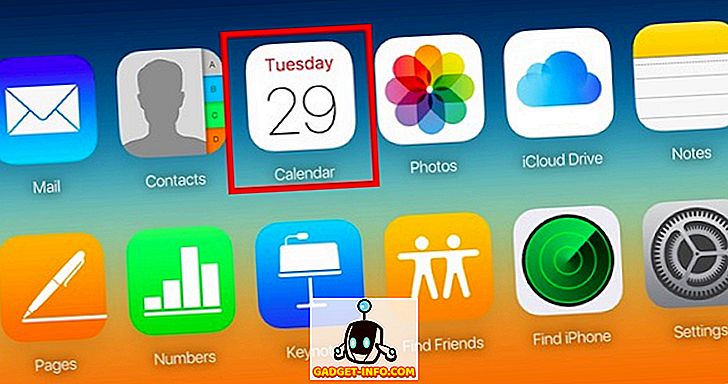
2. Ezután kattintson a képernyő bal alsó sarkában található „ Beállítások cog ” ikonra, majd kattintson a „ Beállítások ” gombra.
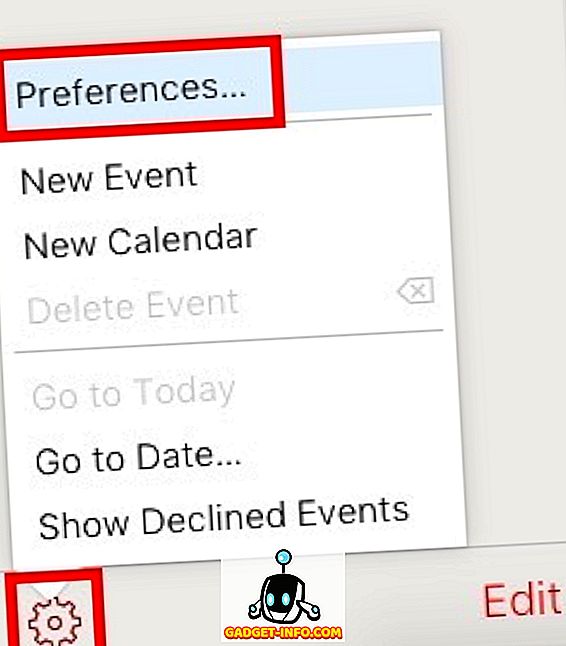
3. A Beállítások menüben kattintson az „Advanced” (Speciális) gombra , és a „meghívások” részben válassza ki az „ E-mail to [email protected] ” melletti rádió gombot.
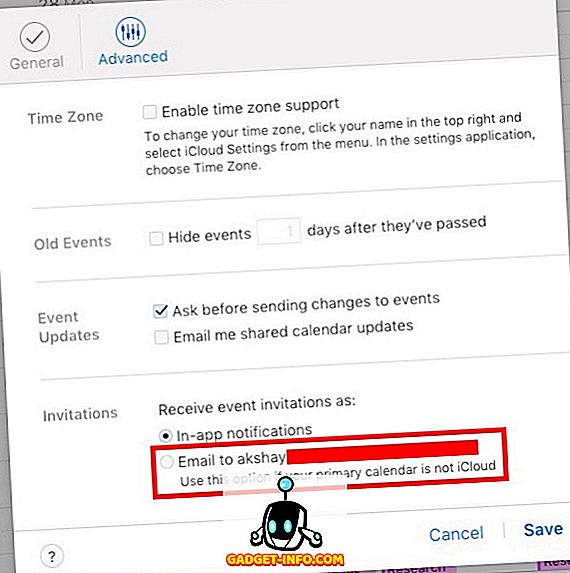
Ez az összes eseményhívást az e-mail azonosítójához továbbítja. Ez azonban nem jelenti azt, hogy nem kapja meg a levélszemét meghívását, de az e-mail szolgáltatója automatikusan kiszűri azokat a meghívókat, amelyek spamnek tűnnek, és csak az eredeti hívásokról értesíti.
Szabadulj meg az iCloud naptár spam meghívásairól
Most, hogy tudod, hogyan törölhetsz spam-hívásokat, és megakadályozhatod, hogy a jövőbeni elárasztják az értesítéseket, előre kell haladnod, és kövesse az alábbi lépéseket a naptár szabaddá tételéhez a spamről. Továbbá, ha bármilyen más módon tudod megakadályozni az iCloud naptár meghívásait, oszd meg az alábbi megjegyzések részben.









